内容目录
- # 📚 引言
- • 📝 为什么需要配置睡眠模式?
- • 📄 关于 Ubuntu 服务器
- # 🔍 配置步骤
- • 📂 准备工作
- —— 📄 更新系统软件包
- • 📂 使用 systemctl 设置睡眠模式
- —— 📄 检查当前电源状态
- —— 📄 设置为节能模式
- —— 📄 触发睡眠命令
- • 📂 修改 GRUB 配置文件(可选)
- —— 📄 编辑 GRUB 文件
- —— 📄 更新 GRUB 并应用更改
- • 📂 使用 pm-utils 工具(适用于旧版本)
- —— 📄 安装 pm-utils
- —— 📄 执行睡眠命令
- # 🔍 常见问题及解决方案
- • 📄 问题 1:服务器无法进入睡眠模式怎么办?
- • 📄 问题 2:遇到权限不足的问题怎么办?
- • 📄 问题 3:怎样提高唤醒成功率?
- • 📄 问题 4:能否持久化自定义的电源设置?
- • 📄 问题 5:如何调试复杂的电源管理逻辑?
- # 📈 总结
在追求高效能的同时,我们也应该考虑如何让服务器在非工作时间更加节能。对于 Ubuntu 服务器来说,正确配置睡眠模式不仅可以节省电力成本,还能延长硬件寿命。本文将详细介绍如何通过命令行设置 Ubuntu 服务器的睡眠功能,并提供一些实用技巧和常见问题解决方案。
![图片[1]-💤 Ubuntu 服务器睡眠模式配置全解析:命令行下的节能之道-连界优站](https://www.6x66.cn/wp-content/uploads/2024/10/image-5.png)
📚 引言
📝 为什么需要配置睡眠模式?
随着数据中心规模不断扩大,能源消耗成为一个不可忽视的问题。适当利用睡眠模式可以在不影响服务的前提下显著降低功耗。此外,在个人或小型企业环境中,这也是一种环保且经济的做法。
📄 关于 Ubuntu 服务器
Ubuntu 是一个广泛使用的 Linux 发行版,以其稳定性和灵活性受到众多用户的青睐。它提供了丰富的工具和库来支持各种应用场景,包括但不限于 Web 服务器、数据库管理等。
🔍 配置步骤
📂 准备工作
📄 更新系统软件包
确保你的 Ubuntu 系统处于最新状态,以获得最新的安全补丁和支持。
sudo apt update && sudo apt upgrade -y注:保持系统的更新对于维护安全性至关重要
📂 使用 systemctl 设置睡眠模式
📄 检查当前电源状态
首先,了解当前系统的电源管理情况:
systemctl status power-profiles-daemon.service注:这有助于确认是否有其他进程影响了电源设置
📄 设置为节能模式
如果希望服务器进入低功耗状态但不完全关机,可以使用以下命令将其切换到节能模式:
sudo systemctl set-property --runtime -- system.sleep=true注:该操作会暂时更改系统行为,重启后恢复默认设置
📄 触发睡眠命令
要立即让服务器进入睡眠模式,可以使用 systemctl suspend 命令:
sudo systemctl suspend注:执行此命令后,服务器将保存当前状态到内存并断电休眠
📂 修改 GRUB 配置文件(可选)
📄 编辑 GRUB 文件
为了确保服务器能够在睡眠模式下正常唤醒,有时需要调整 GRUB 引导加载程序的设置。编辑 /etc/default/grub 文件:
sudo nano /etc/default/grub注:请根据实际需求修改参数,如添加 acpi_osi=Linux 或 mem_sleep_default=s2idle
📄 更新 GRUB 并应用更改
保存文件后,运行以下命令刷新 GRUB 设置并使新配置生效:
sudo update-grub注:这一步骤非常重要,否则修改不会被应用
📂 使用 pm-utils 工具(适用于旧版本)
📄 安装 pm-utils
如果你使用的是较早版本的 Ubuntu,可能需要依赖 pm-utils 来实现更复杂的电源管理功能:
sudo apt install pm-utils注:pm-utils 提供了一系列用于控制电源状态的命令
📄 执行睡眠命令
使用 pm-suspend 命令让服务器进入睡眠模式:
sudo pm-suspend注:与 systemctl suspend 类似,但提供更多选项和兼容性
🔍 常见问题及解决方案
📄 问题 1:服务器无法进入睡眠模式怎么办?
- Q: 尝试执行睡眠命令时,发现服务器并没有真正进入休眠状态。
- A: 这可能是由于某些进程阻止了系统进入睡眠模式,或者是硬件本身不支持相关功能。
- 解决方案:
- 使用
journalctl -xe查看日志信息,寻找具体的错误提示。 - 确认所有外部设备均已断开连接,避免它们干扰电源管理。
- 检查 BIOS/UEFI 设置中是否启用了适当的电源选项。
- 使用
📄 问题 2:遇到权限不足的问题怎么办?
- Q: 当尝试修改配置文件或启动服务时,提示权限不够。
- A: 这是因为当前用户缺乏足够的权限执行这些操作。
- 解决方案:
- 使用
sudo提升权限,或者切换到 root 用户进行操作。 - 如果是在脚本中执行,请确保脚本具有适当的权限级别。
- 使用
📄 问题 3:怎样提高唤醒成功率?
- Q: 发现服务器从睡眠模式唤醒的成功率较低。
- A: 可以从多个角度入手,包括但不限于:
- 优化硬件配置:确保主板、网卡等关键组件支持现代电源管理标准。
- 调整内核参数:通过修改 GRUB 文件中的内核参数改善唤醒表现。
- 测试不同唤醒方式:尝试使用定时器、网络唤醒(Wake-on-LAN)等功能找到最适合的方法。
📄 问题 4:能否持久化自定义的电源设置?
- Q: 每次重启机器后都需要重新配置电源选项,有没有办法让设置永久生效?
- A: 可以通过修改配置文件或者利用启动脚本来实现。
- 解决方案:
- 对于 GRUB 设置,确保每次编辑完
/etc/default/grub文件后运行update-grub命令。 - 对于其他全局参数,可以在
.bashrc,.profile或者/etc/environment中添加声明。
- 对于 GRUB 设置,确保每次编辑完
📄 问题 5:如何调试复杂的电源管理逻辑?
- Q: 分布式系统中,很难定位具体哪个环节出现了问题。
- A: 结合日志记录、断点调试以及专门的调试工具可以帮助追踪问题根源。
- 解决方案:
- 在代码中添加详细的日志输出,特别是在涉及电源管理的地方,记录下每一次重要事件的发生时刻和相关上下文信息。
- 使用
dmesg或journalctl工具跟踪系统调用,捕捉异常行为。 - 尝试编写单元测试,模拟真实场景下的电源管理行为,确保代码逻辑正确无误。
📈 总结
通过本文的详细介绍,你应该掌握了如何在 Ubuntu 服务器上配置睡眠模式,并了解了一些常见的排查方法。合理利用这些知识不仅可以提升服务器的节能效果,还能增强系统的稳定性和可靠性。希望这篇教程对你有所帮助!💤


















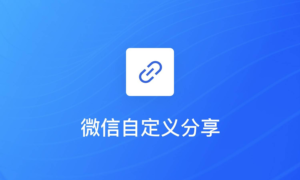



















暂无评论内容